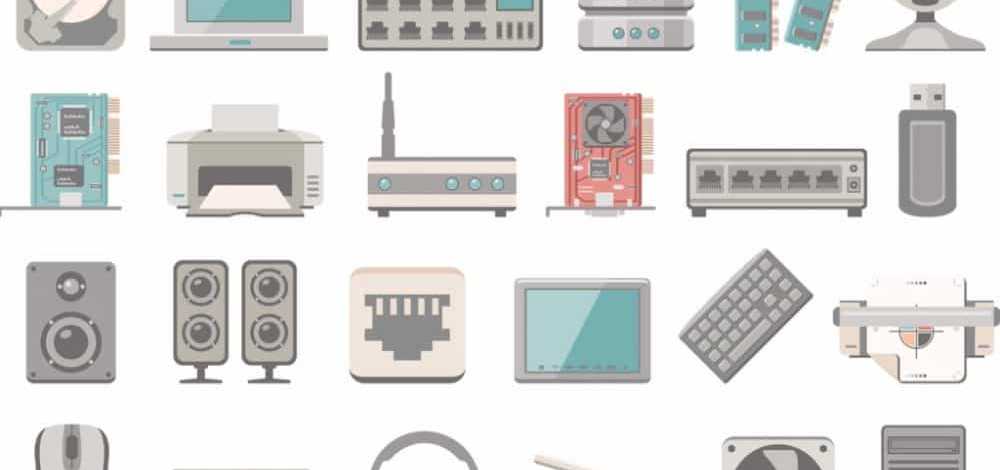groovyTip Använd fokusläge i Word 2016 för Mac för att minska distraktioner

Använda Word 2016 för Mac Fokusläge för att minska distraktioner
Du kan starta fokusläge på två sätt: (1) Gå till fliken Visa och klicka sedan på Fokus eller (2) klicka på fokuslägesikonen på statusfältet.


En gång i fokusläge kommer allt du ser är ditt tomma dokument och en mörk bakgrund. Även macOS-gränssnittselement som menyraden och Dock är dolda från vyn.

Kommandon och inställningar kan fortfarande nås. Håll muspekaren högst upp i fönstret för att se dem. När du är redo att lämna fokusläget, tryck på knappen eller sväng muspekaren överst och klicka sedan på Avsluta.

Om du hittar fokusläge lite för mycket kan du använda mer subtila alternativ för att minska distraktioner, som att dölja bandet. För att kollapsa bandet, klicka på pilen längst upp till höger.

Word 2016 för Mac stöder också helskärmslägefunktionen i macOS, när du klickar på knappen Maximera.

Fokusläge är dock ganska trevligt, särskilt när du jobbar på det viktiga dokumentet sent på kvällen och de kreativa saften flyter. Men för användare som föredrar en balans finns det flera alternativ tillgängliga i Microsoft Word och macOS.
Hur minskar du distraheringarna medan du skriver? Dela med oss i kommentarerna.